ドローンを購入したけど、登録やらリモートID、飛行許可など手順がよくわからず困っている方はいますか?
実は僕自身もそうでした(笑)
ドローン購入から飛行まで多少面倒ではありますが、そこまで難しくはないので是非挑戦してドローンのフライトを楽しみましょう!
ということで今回はドローン購入から飛行までの流れを順を追って解説していきます。
機体登録

ドローンを購入したらまずは機体登録が必要かどうかを確認します。
機体登録の基準はバッテリー含めたドローンの機体重量が100g以上あれば対象です。
機体重量(バッテリー含む)が100g以上が登録対象
100g以上ということでほとんどのドローンが対象となるので、機体登録を済ませておきましょう。
国土交通省【DIPS】
ドローンの機体登録は国土交通省の「DIPS」ページから行います。
オンラインで登録すると、早くて楽なのでおすすめです!
アカウント作成
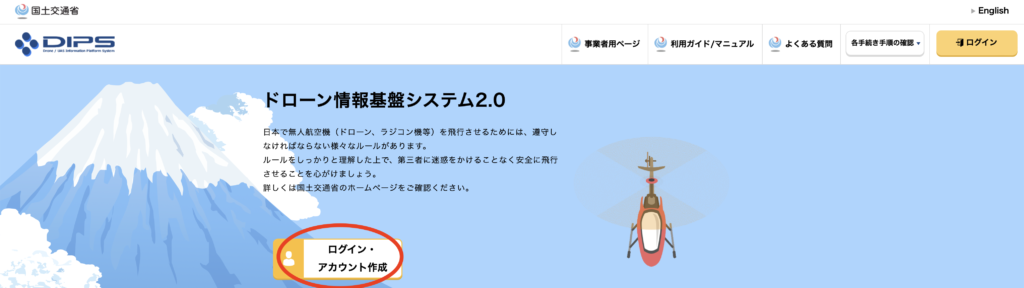
上記画面の「ログイン・アカウント作成」の画面からアカウントを作成していきます。
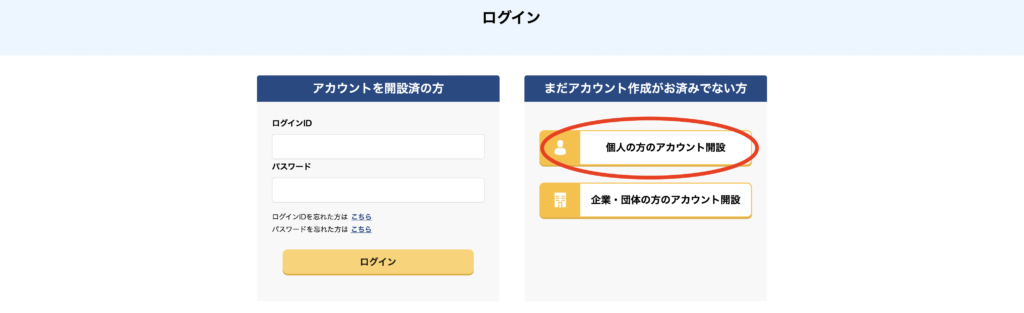
ほとんどの方は個人登録だと思いますので、企業でのドローン登録でない限りは「個人の方のアカウント開設」をから進めていきます。
この先はDIPSの指示に従って登録をしていきます。
またマイナンバーカードを使用してアカウント開設を行うと簡単にスムーズに行うことができるのでオススメです。
機体登録
アカウント開設が完了したら、ドローンの機体登録をしていきます。
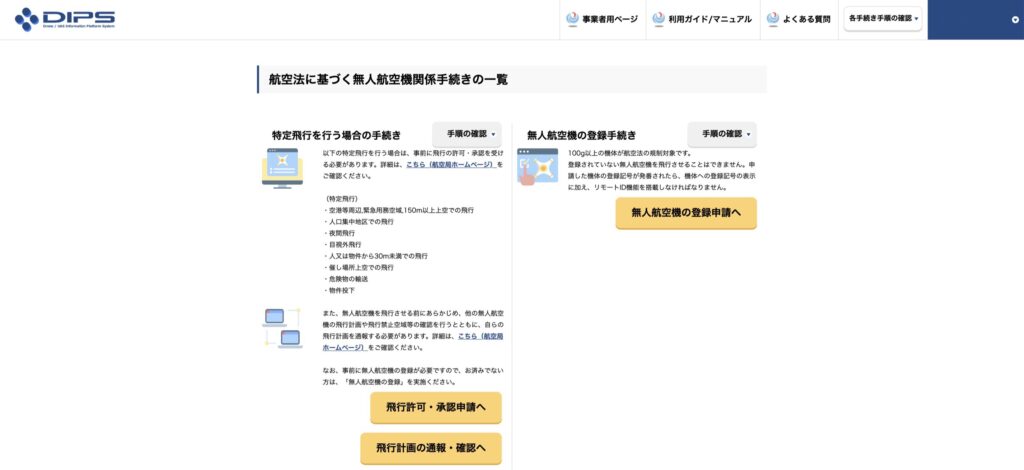
入金
機体登録にはお金がかかります。
登録時にマイナンバー、運転免許証等どれで登録申請するかによっても金額は変わってきます。
| 登録申請方法 | 1台目 | 2台目以降 |
| マイナンバー | 900円 | 890円 |
| 運転免許証 | 1,400円 | 1,050円 |
どの申請方法でも内容は変わらないので、登録料の一番安いマイナンバーでの申請をお勧めします。
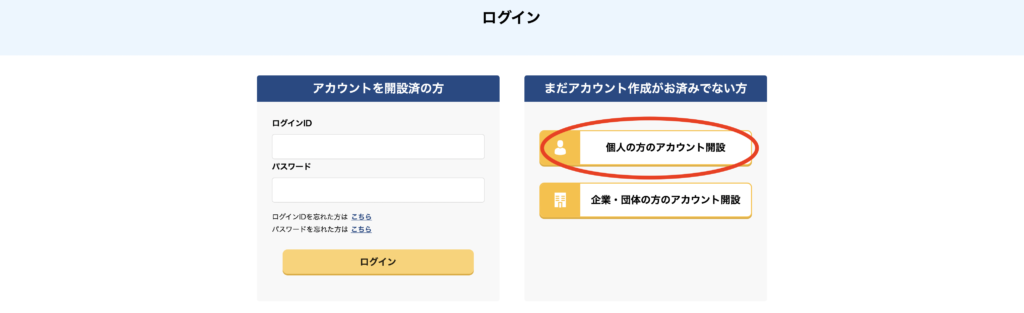
「個人の方のアカウント開設」をクリックします。
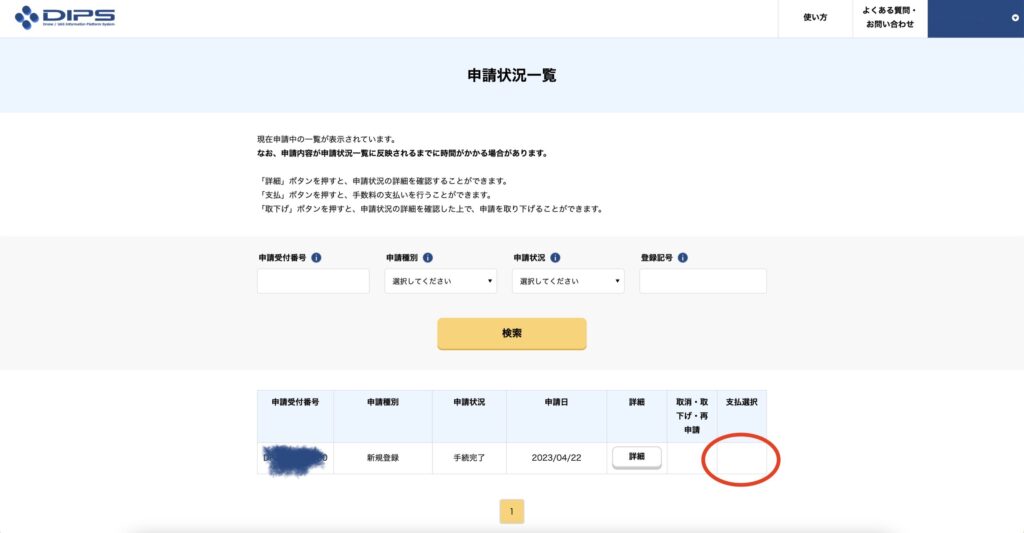
未払いの場合、上図赤丸より支払い選択がクリックできるので、こちらから支払いをしていきます。
支払いが完了すると審査中となるので審査完了するまで待ちましょう。
審査が終了すると登録記号を発行してくれます。
登録記号発行
登録記号は、JUから始まる12桁の番号です。
登録番号はドローンごとに振り分けられるもので、簡単にいうと自動車のナンバーみたいなものですね。
車と同様、登録記号には法的規制が該当するため、未登録飛行や、登録記号非設置などは下記のように罰せられますので注意が必要です。
⚠︎注意⚠︎
100g以上の機体で機体登録せずに飛行した場合、50万円以下の罰金、又は1年以下の懲役が課せられるので注意しましょう!
登録記号の表示
登録記号が取得できたら、次は登録記号の表示を行なっていきます。
登録記号の表示についても細かい決まりがありますので解説していきます。
- 見やすい場所に表示
- 文字の大きさ
- 耐久性のある場所に表示
- 更新
見やすい場所に表示
登録記号の表示は見やすい場所に表示しなければなりません。
そのため、確認しにくいアームや装着時に隠れてしまうバッテリーは不可となります。
文字の大きさ
表示する文字の大きさなにも規格が存在します。
- 25kg未満のドローンは3mm以上の文字
- 25kg以上のドローンは25mm以上の文字
25kg以上のドローンというのは運搬用などの業務用ドローンなので、一般的な方は25kg未満・3mm以上の文字が該当するかと思います。
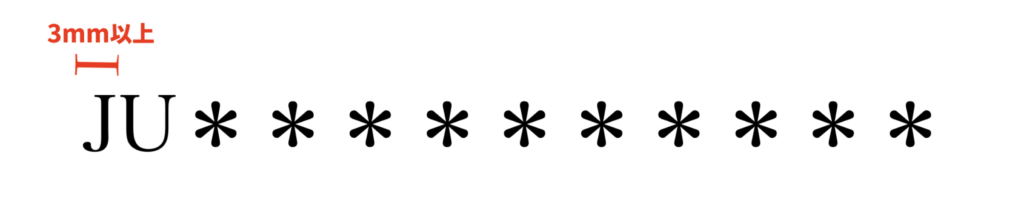
耐久性のある場所に表示
耐久性のある場所に表示しなければいけたいため、プロペラやアームはNGです。
また、雨風でも簡単に消えてはいけないので、水性マジックで記入することもNGです。
更新
登録記号は、3年に一度の更新があります。
また、名前や住所が変わった場合も変更が必要なのでしっかりと頭に入れておきましょう。
オススメのナンバー取付け
ここでは「テプラ」と「ナンバープレート」を紹介していきます。
テプラ

一般的に多くの人が行っているのは、テプラでの表示です。
※上の写真はMyドローンですが、モザイク処理をしております。
簡単に作成できる上に、見栄えも良く剥がれにくいということで多くの方がテプラで表示をしている印象です。
また、テプラは私生活でも多くのことに活用でき便利なので、1台持っていてもいいかもしれませんね!
今はスマホと連動させ、おしゃれにシールを作成することもできます。
ナンバープレート

続いて専用のナンバープレートを作成する方法です。
ドローンのナンバープレートを製造しているところもあります。
なかでも下記で紹介しているプレートは、シンプル&おしゃれなプレート製造していお勧めです。
現在僕もこのナンバープレートに変更しました。
※登録記号は一部モザイク処理をしております。
カラーバリエーションも沢山あるので自分好みのプレートを選ぶことができます!

リモートID書き込み
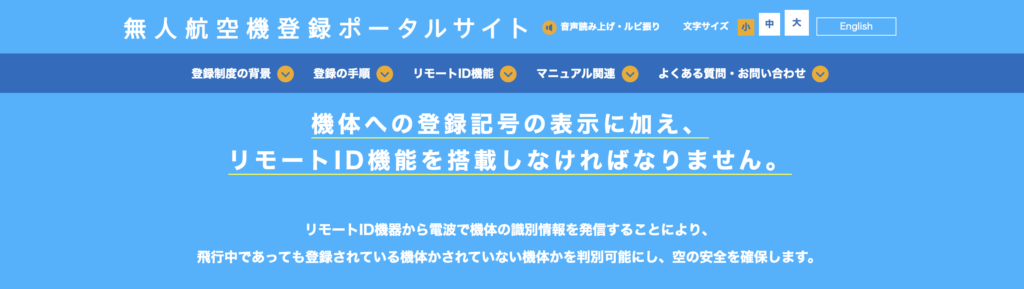
登録記号の表示が完了したら、次はリモートIDに書き込みをしていきます。
リモートIDとは
リモートIDとは、ドローンから登録記号や位置情報、スピードなどの情報を発信する機能となり、現在100g以上のドローンには基本的に義務化されております。
受信者は主に、航空局職員や、警察官などがリモートIDからの情報を受信できる仕組みとなっています。
リモートIDにより、未登録の機体や不審な飛行等を判別・特定できるようにすることで、空の安全を確保する目的で導入されています。
またリモートIDには、内臓型と外付け型の2種類があります。
リモートID内蔵機種(DJI)
現在現行モデルとして販売されているドローン(DJI)にはリモートIDが内蔵されています。
リモートID内蔵機種をまとめておくので、自分の機種の確認をお願いします。(業務用は含まれていません。)
- DJI Mini 3 シリーズ
- DJI Mavic 3 シリーズ
- DJI Air 2S
- DJI Mavic Air 2
- DJI Mini 2
- DJI FPV
上記に記載されていない機体の場合、リモートIDを後付けしなければならない場合があります。
リモートIDが免除されるパターン
下記のドローンに関してはリモートIDが免除されます。
- 2022年6月19日までに登録手続きを終えた場合
- 安全確保措置を講じた上で飛行する場合
- 係留飛行する場合
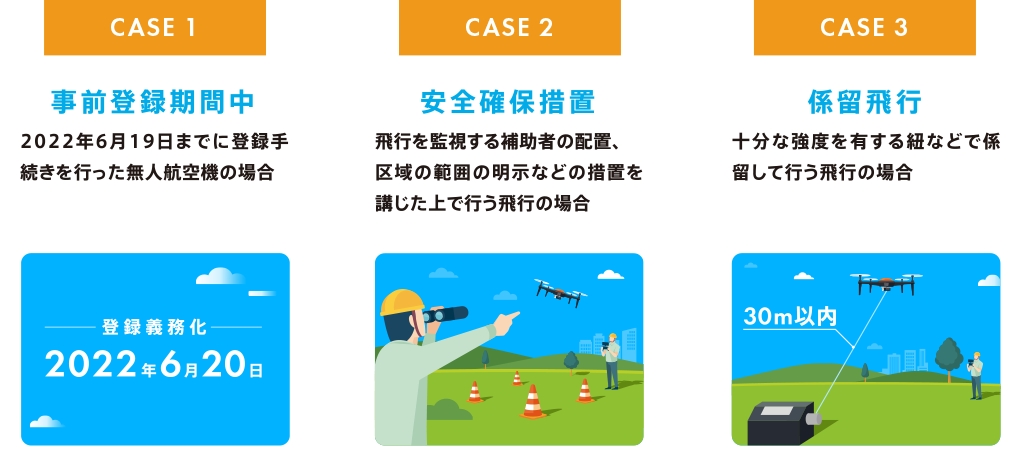
上記の3パターンの場合、リモートIDは免除されますがこれからドローンを始める方で一般的な飛行を行いたい方は、リモートIDの登録は必須になります。
ここまでが飛行までの事前準備事項となります。
リモートID書き込み手順(DJIの場合)
DJIの場合とても簡単で、送信機がRCまたはRC Proの場合は送信機画面で設定し、RC-N1の場合はIPhoneに「DJI Fly」アプリをダウンロードして行います。
どちらも案内画面は同じですので同様の手順で行っていきます。
右下の GO FLY をタップします。

右上の「…」をタップします。
「詳細」をタップし、「機体ファームウェア」の更新確認をし、最新のファームウェアに更新してください。
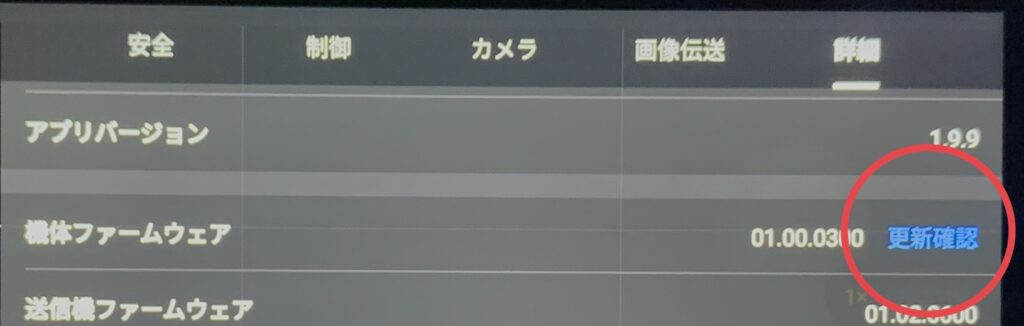
ファームウェアが最新であることが確認できたら、「安全」から「無人航空機システムリモートID」をタップします。
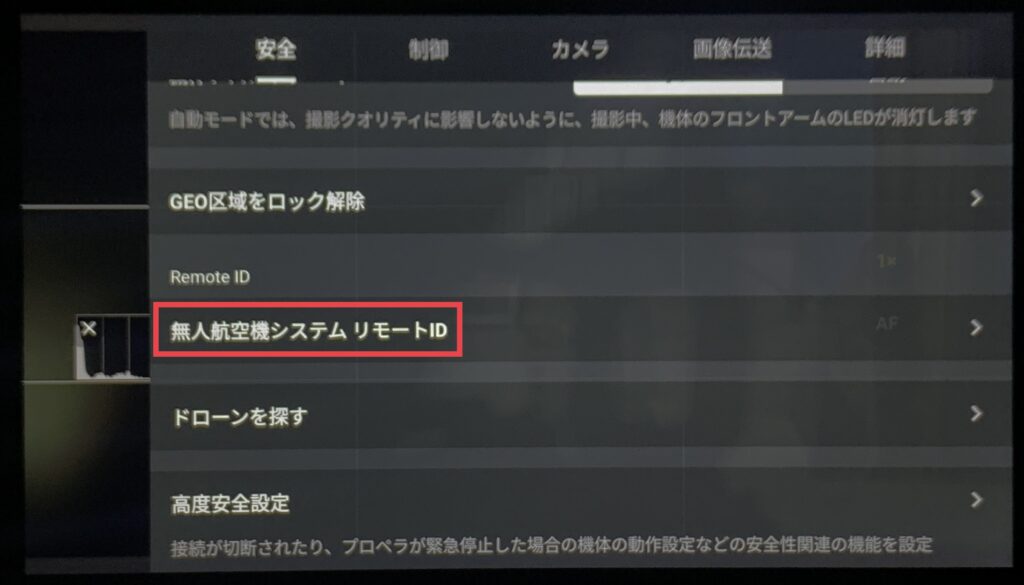
インポートをタップします。
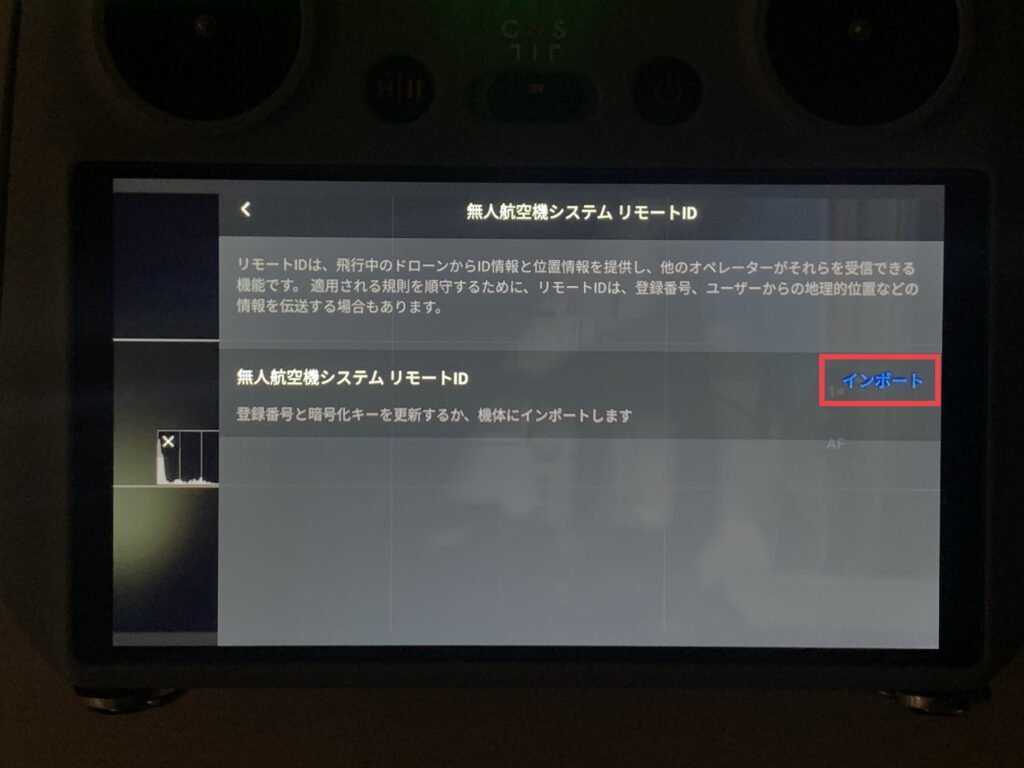
国土交通省航空局にログインする画面に遷移するので、接続している機体のSNが自動的に表示されますので、「ログイン」をタップします。
ドローン登録システムのログインID・PWを入力し、「同意して連携」をタップします。
連結が終了したらリモートIDの書き込みは完了となります。
撮影許可を取る
ここまできたら、あとは飛ばすだけです!
飛ばす前には必ず「撮影許可」が必要となってきます。
今回は「特定飛行」ではなく「一般飛行」でのご説明します。
ドローン飛行可能か確認
一般飛行か特定飛行かは飛ばすエリアで変わってきます。
エリア確認をするために、「ドローンフライトナビ」という無料アプリを使っていきます。
- 紫、緑・・・空港又は周辺地域
- 赤・・・人工集中地区(DID)
- 黄・・・小型無人機等飛行禁止法対象地区
上記のように飛行禁止区域が色で識別されているため、とてもわかりやすいです。
色がついていないエリア且つ地上から150m未満の飛行且つその土地の所有者・管理者に撮影許可が取れた場合に、日の出から日没まで飛行可能となります。
撮影許可の取り方
最後は撮影許可の取り方を説明していきます。
ドローン空撮を行う場合、撮影したいエリアの所有者・管理者に撮影許可を取る必要があります。
空撮を行うエリアが私有地である場合は所有者へ、公共設備である場合は管理している市や県へ許可を取っていきます。
問い合わせは、電話またはメールで行います。
電話での問い合わせ
電話で問い合わせる場合は、「ドローン空撮をしたいのですけど、何か特別な許可や申請は必要ですか?」と聞くと良いです。
メールでの問い合わせ
メールでの問い合わせの場合も、「ドローン空撮をしたいのですけど、何か特別な許可や申請は必要ですか?」といった内容と空撮する日時も一緒に送ると良いです。
また、メールで問い合わせる方が後から証拠として残るのでお勧めです。
まとめ

いかがでしたでしょうか?
今回は初心者向けにドローン購入から飛行までの手順を解説しました。
まとめると、
| 流れ | 備考 |
| 機体登録 | 国土交通省【DIPS】 |
| ⬇︎ | |
| 入金 | マイナンバー:900円 運転免許証:1,400円 |
| ⬇︎ | |
| 登録記号発行 | JUから始まる12桁の記号 |
| ⬇︎ | |
| 登録記号表示 | アーム、バッテリーを除く見えやすい場所に表示 |
| ⬇︎ | |
| リモートID登録 | |
| ⬇︎ | |
| 撮影許可 | 電話またはメールで問い合わせ |
| ⬇︎ | |
| 飛行 |
となります。
今回は特定飛行(ドローンフライトナビの色が付いたエリア)を除いた一般飛行についての説明をしました。
カテゴリーⅡやカテゴリーⅢの特定飛行については無人航空機操縦士の免許と飛行計画書の提出が必須になるので注意してください。
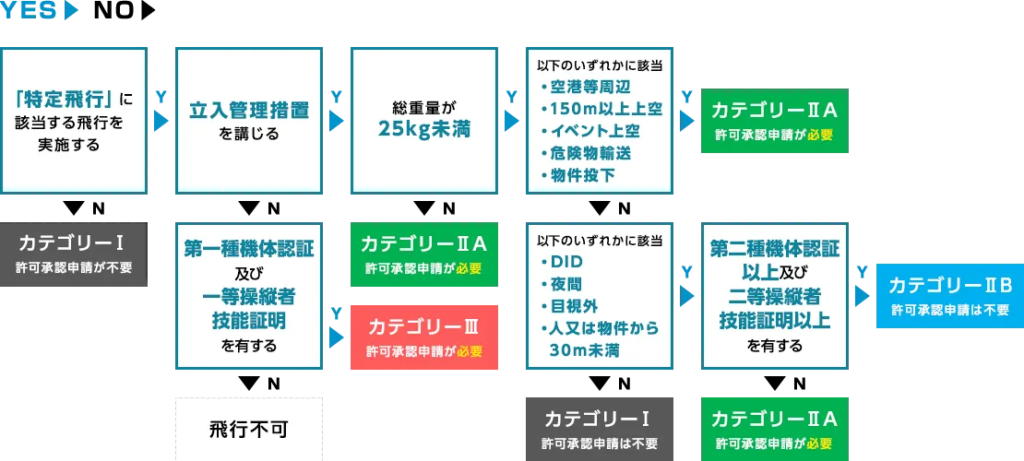
それでは法律を守り、周りの人に迷惑を書けないようにドローン空撮で素敵な映像を残していきましょう!


![[商品価格に関しましては、リンクが作成された時点と現時点で情報が変更されている場合がございます。] [商品価格に関しましては、リンクが作成された時点と現時点で情報が変更されている場合がございます。]](https://hbb.afl.rakuten.co.jp/hgb/31d46f73.a1e62f04.31d46f74.655a67a6/?me_id=1200541&item_id=10004090&pc=https%3A%2F%2Fthumbnail.image.rakuten.co.jp%2F%400_mall%2Fchotto-print%2Fcabinet%2Fbiiino%2Fitem%2Fmain-image%2F20220823123232_1.jpg%3F_ex%3D128x128&s=128x128&t=picttext)

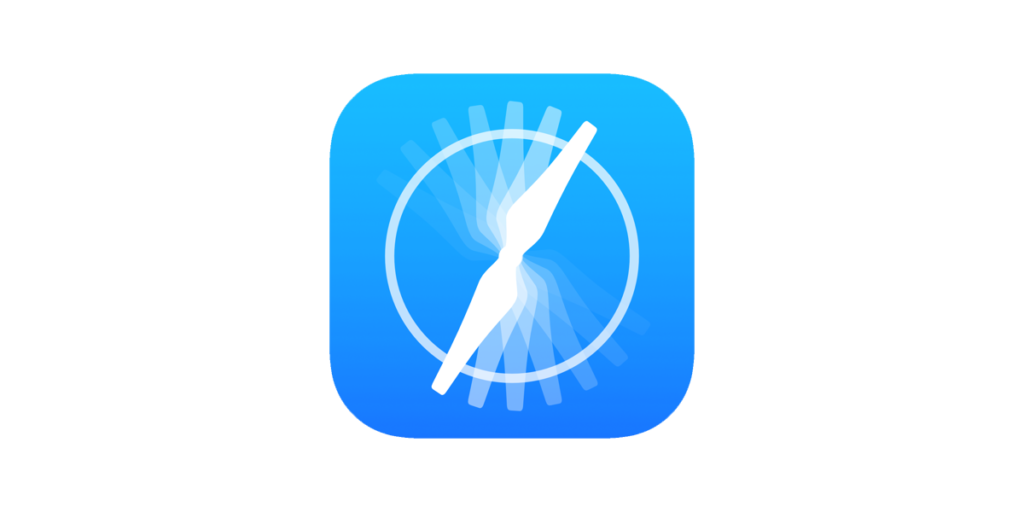


コメント